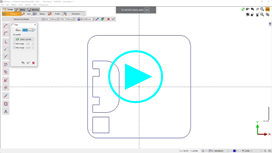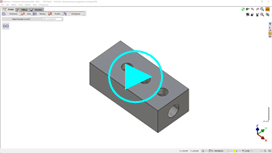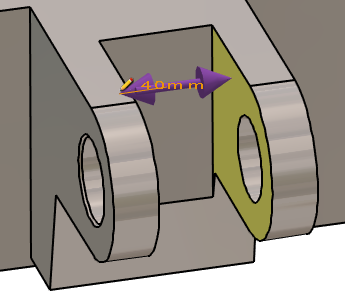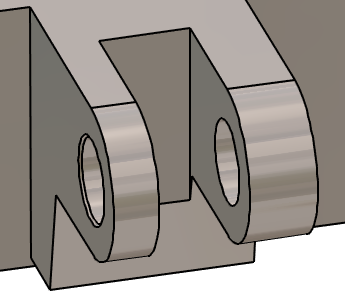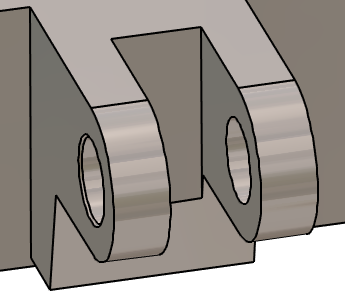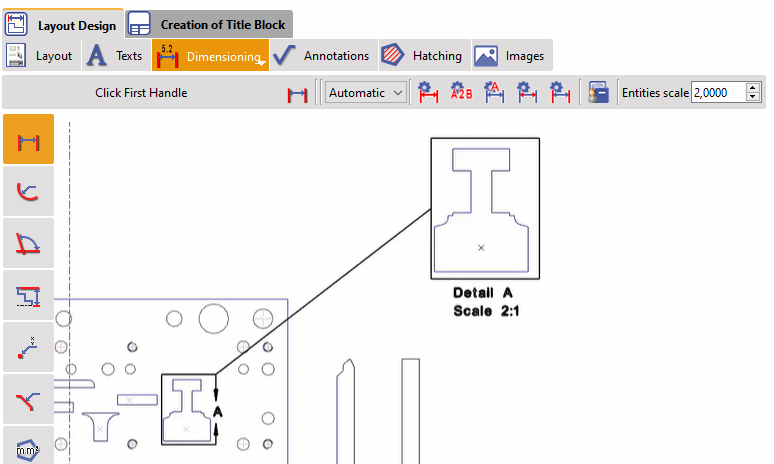|
Comment puis-je obtenir le milieu d'un cercle ou d'un arc ? |
|
Vous devez utiliser les touches Ctrl et Shift du clavier et cliquer sur le cercle ou l'arc. Le point ou l'élément que vous créez est attaché au centre du cercle ou de l'arc. |
|
Puis-je valider rapidement quelques création géométrique ? |
|
|
Oui, congés filaire et chanfreins ont un raccourci pratique mais caché raccourci pour la validation : il suffit de cliquer en arrière-plan pour confirmer la construction.
|
|
|
Can I find the point of intersection between 2 lines or arcs or other elements? |
|
|
Oui, lors de l'utilisation de la commande point, il suffit de cliquer sur les 2 éléments, soit des lignes, des arcs ou des arêtes dans le cas des solides et le point d'intersection sera créé. Voir la vidéo pour un exemple.
|
|
|
Dans mon modèle solide, certains les trous sont reconnus comme des cylindres et ne peuvent pas être sélectionnés pour l'usinage. Comment puis-je résoudre ce problème ? |
|
|
Vous pouvez changer le type d'élément de cylindre à trou dans la commande appelée ‘ Analyse solide ’ La vidéo ci-dessous a été réalisée dans la version V6.09, l'emplacement de la commande a changé dans la version V6.10 : elle se trouve maintenant dans le menu Solide > Fonctions. |
|
|
Lorsque je modifier une valeur entre 2 faces d'un solide , je souhaite appliquer la modification symétriquement ! Comment puis-je faire ? |
|
|
La Contrôle commande permet de modifier certaines cotes et d'ajouter des tolérances. Cliquez sur la cote pour ouvrir une petite boîte de dialogue appelée RapidEdit :
|
|
|
Si l'utilisateur modifie une valeur entre 2 faces ou dans un Cavité par défaut une seule face est déplacée ! Ceci est dû au fait que cette icône est positionnée ici, avec 1 flèche :
|
|
|
En cliquant sur cette icône, vous basculez sur le mode symétrique , où la modification sera appliquée sur les deux faces ! L'icône affiche maintenant 2 flèches :
Cliquez ici pour plus d'informations sur La commande |
|